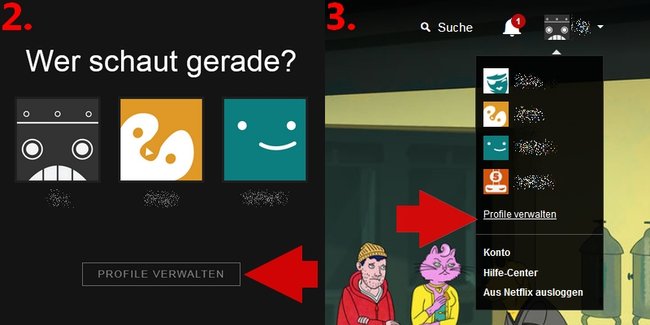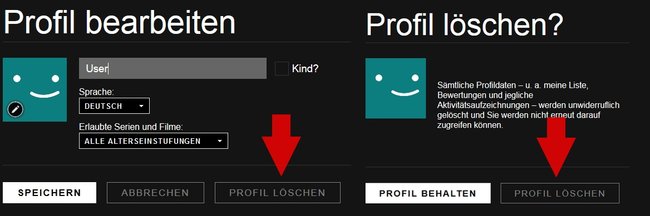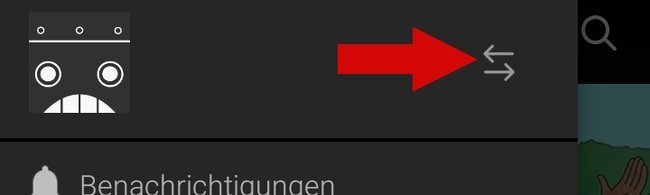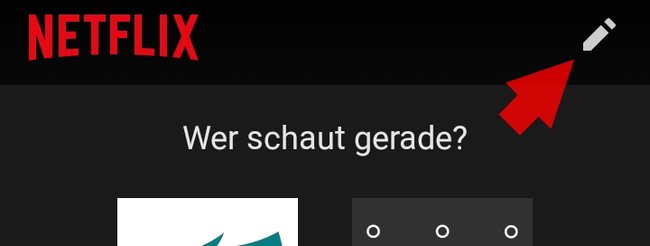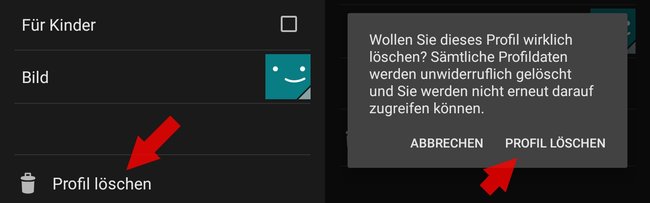Bei jedem Netflix-Abo kann man bis zu fünf verschiedene Profile erstellen. Diese können entweder für verschiedene Voreinstellungen oder eben Personen genutzt werden. Wenn ihr ein Netflix-Profil nicht mehr benötigt, könnt ihr es natürlich auch mit ein paar Handgriffen wieder löschen.
Ein Netflix-Profil zu löschen, geht im Browser wie auch in der App ganz einfach. Wenn ihr eine Möglichkeit sucht, euren kompletten Netflix-Account zu löschen und euer Abo zu kündigen, solltet ihr folgenden Artikel lesen: Netflix kündigen – Streaming-Abo online beenden.
Netflix: Profil per Browser löschen
- Öffnet einen neuen Tab und loggt euch auf der Netflix-Seite mit eurem Account ein.
- Wenn ihr mehrere Profile besitzt, sollte nun die Auswahl des Netflix-Profils erscheinen, klickt hier auf den Button Profile verwalten.
- (Alternativ) Wenn ihr bereits eingeloggt seid, könnt ihr auch auf euer Profilbild klicken und anschließend den Link Profile verwalten anklicken.
- Wählt nun das Netflix-Profil (Profilbild mit Stift-Symbol) aus, welches ihr löschen möchtet.
- Unter Profil bearbeiten findet ihr nun den Button Profil löschen (unten rechts), klickt darauf.
- Abschließend müsst ihr eure Entscheidung nochmals bestätigen, indem ihr erneut die Schaltfläche Profil löschen anklickt.
Doch lieber wieder Blu-ray und DVD? Die besten Angebote findet man meist direkt auf Amazon:
Netflix-App: Profil löschen
In der App ist das Prozedere ganz ähnlich. Geht einfach wie folgt vor, um ein bestimmtes Netflix-Profil auf eurem Android- oder iOS-Gerät zu löschen:
- Startet die App und loggt euch mit eurem Netflix-Account ein.
- Falls ihr bereits eingeloggt seid, tippt auf das Menü-Symbol (oben rechts) und anschließend auf die zwei Pfeile rechts neben dem Profilbild.
- Ihr solltet euch nun bei der „Wer schaut gerade?“-Auswahl befinden. Tippt hier auf das Stift-Symbol (oben rechts).
- Wählt nun das zu löschende Profil aus und tippt auf Profil löschen.
- Bestätigt eure Auswahl, indem ihr abschließend bei der Pop-Up-Benachrichtigung erneut auf Profil löschen tippt.
Nutzt ihr die Netflix-Profile nur für verschiedene Personen oder habt ihr auch Profile für besondere Einstellungen eingestellt? Konntet ihr das überflüssige Profil problemlos löschen oder hat es an einem bestimmten Punkt gehakt? Lasst es uns in den Kommentaren wissen.
Hat dir der Beitrag gefallen? Folge uns auf WhatsApp und Google News und verpasse keine Neuigkeit rund um Technik, Games und Entertainment.